مقدمة إلى مخطط المعلومات البياني | الوحدة الثانية | الدرس الأول
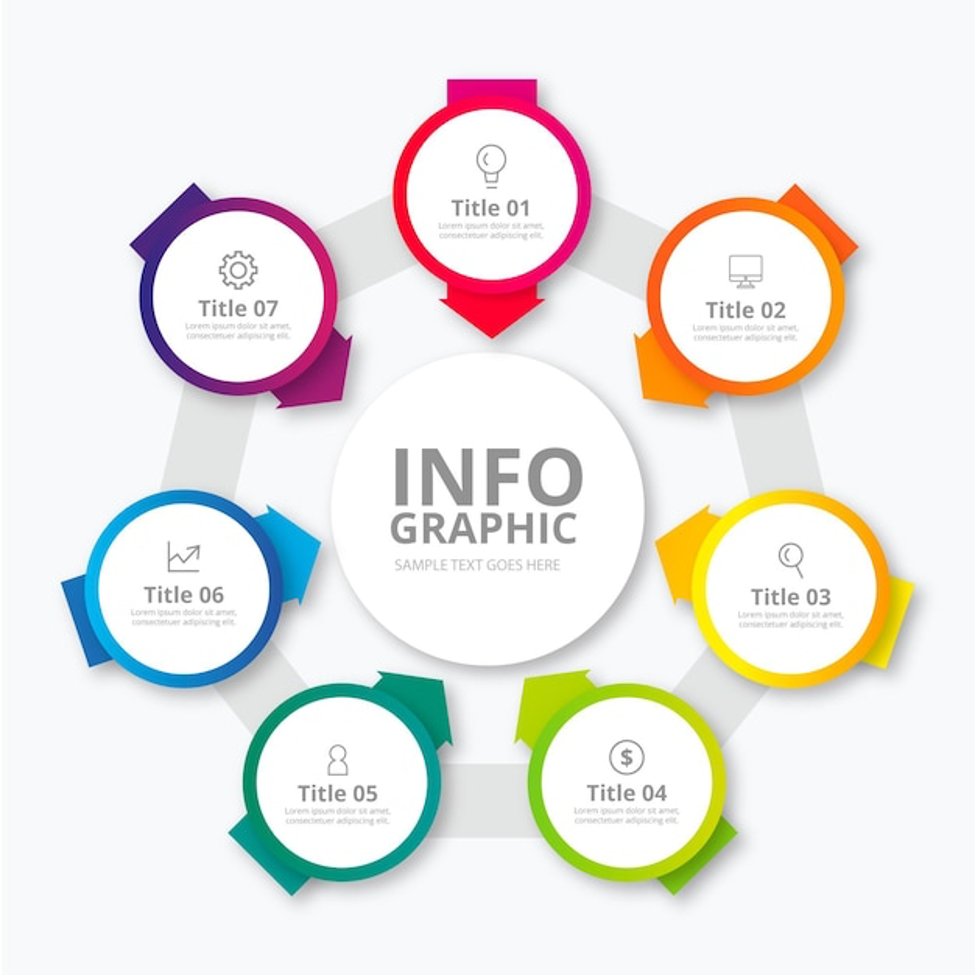
مقدمة إلى مخطط المعلومات البياني هو عنوان الدرس الأول من الوحدة الثانية التي تحمل اسم “مخطط المعلومات البياني” في الفصل الدراسي الأول من مقرر “ثاني متوسط”.
ستتعرف في هذا الموضوع على مخطَّط المعلومات البياني (Infographic)، وأنواعه، وخطوات تصميمه باستخدام الأدوات التقنية المناسبة.

لذا قم بقراءة نواتج التعلُّم بعناية، ثم أعد قراءتها وتأكَّد من تحصيل محتوياتها بعد انتهائك من دراسة الموضوع.
نواتج التعلُّم
- معرفة الغرض من استخدام مخَّط المعلومات البياني.
- معرفة مميزات وخصائص مخطَّط المعلومات البياني.
- التمييز بين أنواع مخطَّط المعلومات البياني.
- معرفة خطوات تصميم مخطَّط المعلومات البياني.
- تصميم مخطَّط المعلومات البياني باستخدام تطبيق كانفا (Canva).
- حفظ مخطَّط المعلومات البياني وتصديره.
هيا لنبدأ!
مقدمة إلى مخطط المعلومات البياني
يتم استخدام مخطط المعلومات البياني بشكل واسع حديثًا في التعليم، والشركات والمؤسسات، وأيضًا على الشبكة العنكبوتية ووسائل التواصل الاجتماعي؛ وذلك لسهولة قراءتها وفهمها وتذكُّرها.

يُعرف مخطط المعلومات البياني بأنه تمثيل مرئي ملخص للمعلومات، أو البيانات، أو المعرفة.
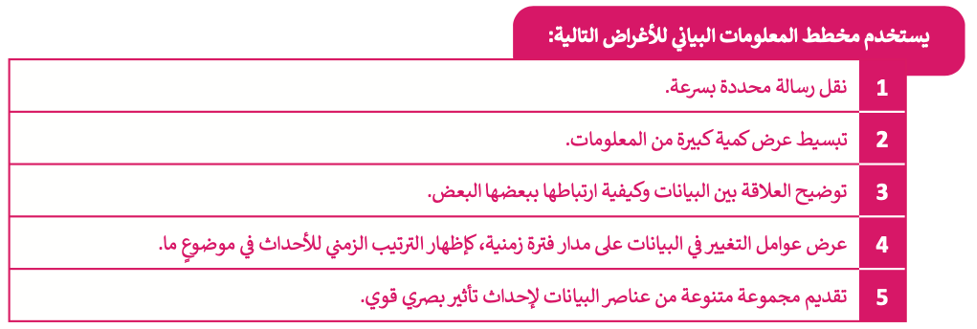
لمعرفة المزيد من المعلومات عن مخطط المعلومات البياني، قم بالاطّلاع على الرابط التالي:
مخطط معلومات بياني – ويكيبيديا
مميزات استخدام مخطط المعلومات البياني

الخصائص الرئيسة لمخطط المعلومات البياني
لإنشاء مخطط معلومات بياني هادف ومؤثر، لابد من وضع الخصائص التالية في الاعتبار:

أنواع مخطط المعلومات البياني
توجد أنواع مختلفة من مخطَّطات المعلومات البيانية، ولكل نوع استخدامات متعددة؛ إذ يُستخدَم كل نوع لتحقيق غرض معين أو عرض أنواع مختلفة من البيانات والمعلومات.
ومن أمثلة مخطَّطات المعلومات البيانية ما يلي:
- المخطَّط المفرد
هو مخطَّط معلومات بياني يعرض المعلومات في سلسلة من نقاط البيانات المتصلة بواسطة خط مستقيم. ويُفضل استخدامه لعرض وتصور بيانات نتائج الاستطلاعات.

- مخطَّط قائم على صورة أو صورة بيانية
يعتمد على الصور، ويَستخدِم نصوصًا وبيانات لشرح نقطة ما. وهو مناسب لإنشاء الكتيبات والملصقات التوضيحية.

- المخطَّط الزمني
يتم عرض الأحداث بترتيب زمني، ويكون مناسبًا عند إظهار كيفية تغير شيء ما بمرور الوقت أو لتسهيل فهم قصة طويلة ومعقدة أو لإظهار كيفية ارتباط شيء ما بشيء آخر.
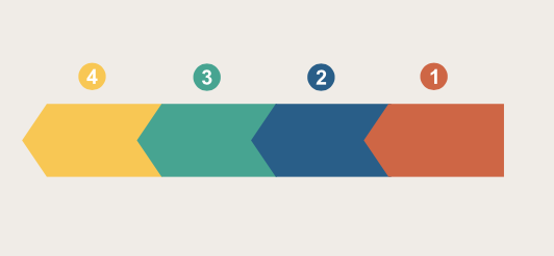
- مخطَّط المقارنة
طريقة مرئية لمقارنة الخيارات المختلفة. وهو ممتاز لتسليط الضوء على أوجه الاختلاف بين الأشياء المتشابهة، وأوجه التشابه بين الأشياء المختلفة، وإثبات أن أحد الخيارات أفضل أو أدنى من غيرها.

- مخطَّط الخريطة أو الموقع
يقدم المعلومات بصريًا فيما يتعلق بالمناطق الجغرافية. ويُفضل استخدامه عند مقارنة الأماكن والثقافات وفق إعدادات البيانات المركزية، وهي بيانات دقيقة تم التحقُّق منها.

- المخطَّط الهرمي
ينظم المعلومات حسب المستويات، سواء كان مستوى الأهمية، أو الصعوبة، أو الدخل، إلخ. وهو مناسب لمقارنة المستويات المختلفة مع بعضها البعض وإظهار العلاقة بينها.
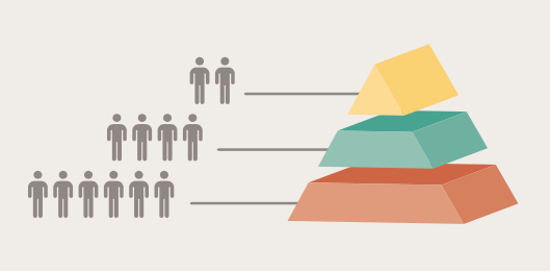
- مخطَّط السيرة الذاتية المرئية
هي سيرة ذاتية على شكل مخطَّط بياني. وهو مناسب للصناعات المفتوحة للسير الذاتية غير التقليدية، مثل الإعلان والتسويق والشركات التقنية الناشئة والتصميم الجرافيكي.
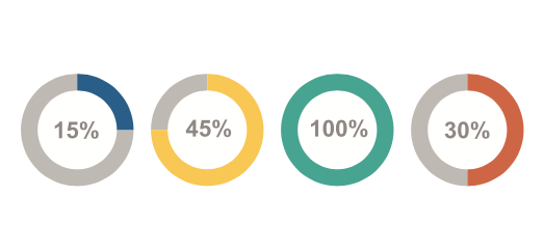
- المخطَّط الانسيابي
يلخص الخطوات المتبعة في صنع منتج أو وصف سلسلة عملية. يُسهِل على جمهورك تصور مجموعة محددة، ومعقدة من التعليمات أو المعلومات.
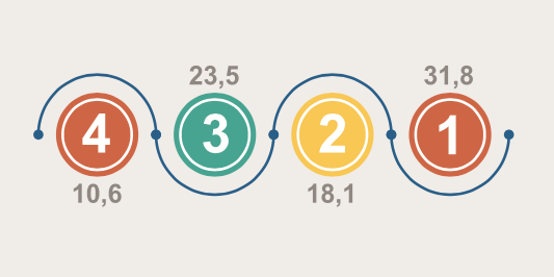
- المخطَّط التشريحي
يبسِّط المعلومات المعقدة ويشرحها بطريقة مرئية وفعالة. وهو مناسب بشكل مثالي لعلم الأحياء والصحة والتعليم والتسويق.
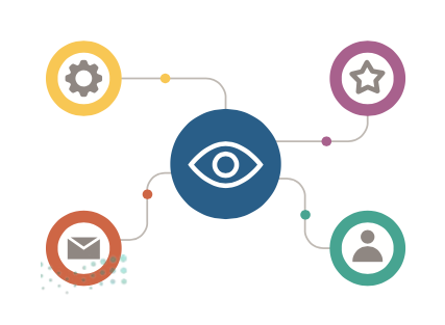
خطوات تصميم مخطط المعلومات البياني
لإنشاء مخطَّط معلومات بياني جيد، تحتاج إلى تحقيق التوازن بين تقديم معلومات كافية وعدم المبالغة فيها. ويتم ذلك خلال عدد من الخطوات المتسلسلة والتي تتم بعناية.
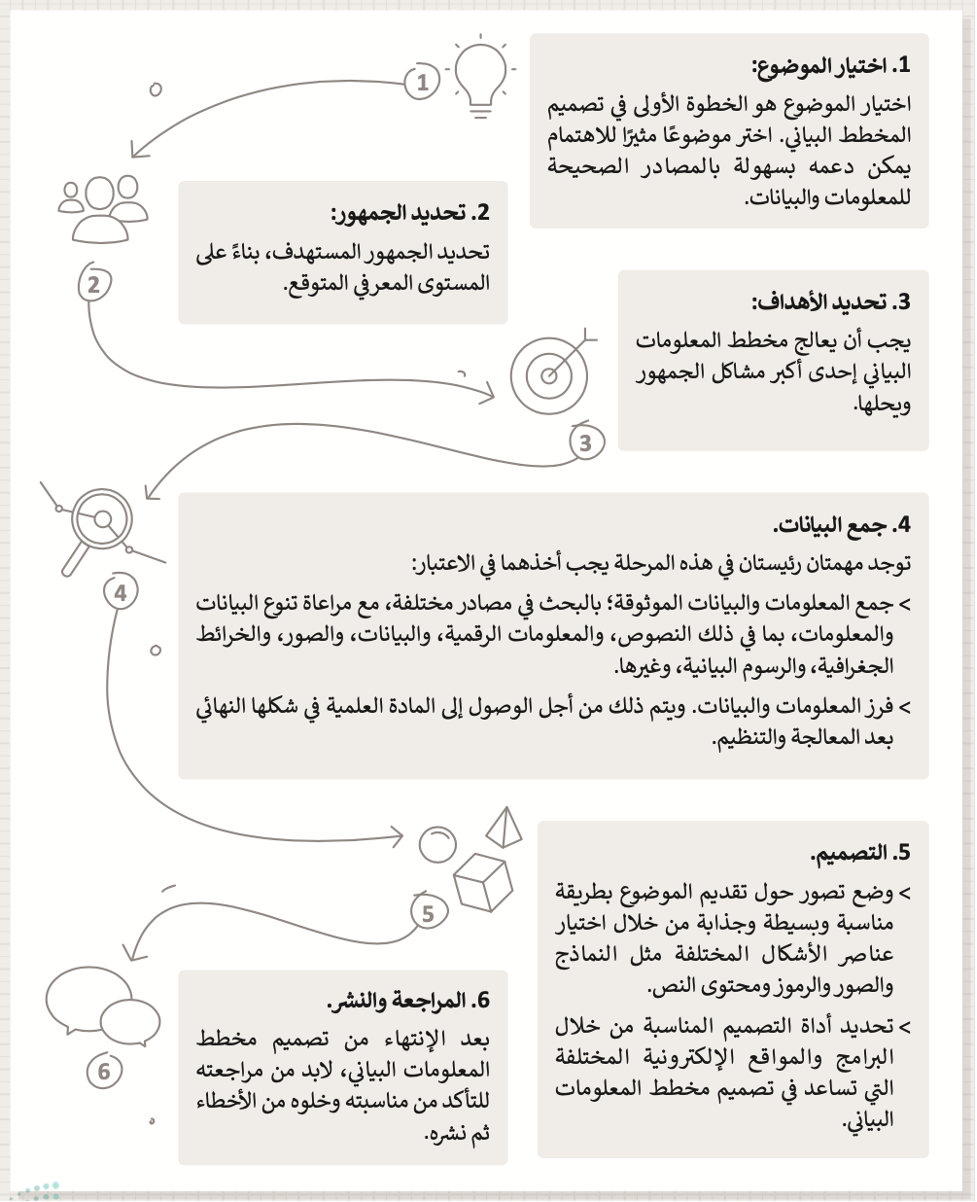
أدوات تصميم مخطط المعلومات البياني
هناك الكثير من البرامج والتطبيقات التي يمكِنك استخدامها لإنشاء مخطَّط المعلومات البياني، بعضها سهل الاستخدام والبعض الآخر أكثر تعقيدًا.
في هذا الموضوع ستنشئ مخطَّط المعلومات البياني باستخدام تطبيق كانفا (Canva).
كانفا تطبيق مجاني وسهل الاستخدام لتصميم الرسومات، ويمكِن من خلاله جعل الأفكار المعقدة والكميات الكبيرة من البيانات سهلة الفهم.
يتيح لمستخدميه الوصول إلى مجموعة كبيرة من الصور والرسومات والخطوط المفتوحة المصدر، وبترقية الحساب يمكِن الوصول إلى الأدوات والمحتوى المتميز في أي وقت.
يمكِن تنزيله من هذا الرابط https://www.canva.com.
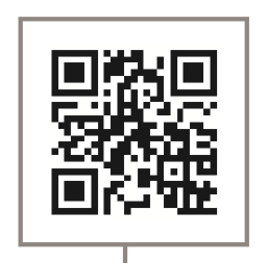
يمكِنك أيضًا العثور على الكثير من المعلومات والأمثلة على نفس الرابط.
كانفا هو تطبيق سحابي، مما يعني أن عملك محفوظ في الشبكة العنكبوتية ويمكِنك الوصول إليه، والعمل عليه، من خلال أي جهاز حاسب متصل بشبكة الإنترنت بزيارة الرابط https://www.canva.com.

لمعرفة المزيد من المعلومات عن تطبيق كانفا، قم بالاطّلاع على الرابط التالي:
بدء العمل مع تطبيق كانفا
ستبدأ باستخدام كانفا لإنشاء مخطَّط بياني يصف مكوِّنات جهاز الحاسب.
لإنشاء مخطَّط المعلومات البياني:
افتح تطبيق Canva (كانفا).
- أنشئ حساب وسجِّل دخولك Log in (سجِّل الدخول). أو بدلًا عن ذلك، استخدم حسابك في مدرستي للتسجيل والدخول كطالب.
- اضغط على السهم الأيمن.
- ابحث عن Graph (رسم بياني) ثم اضغط عليه، لأن هذا القالب يحتوي على الأبعاد والاتّجاه المطلوبين اللذين تحتاجهما في مخطَّط المعلومات البياني.
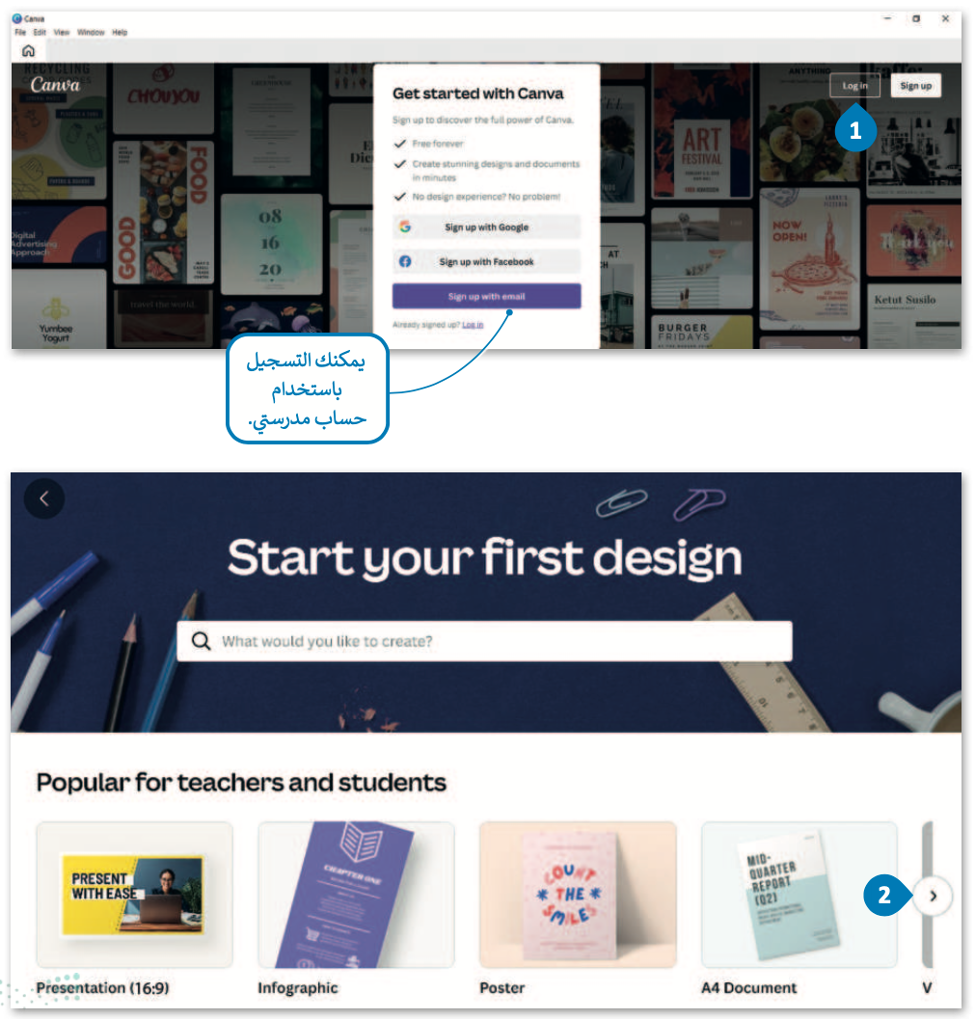
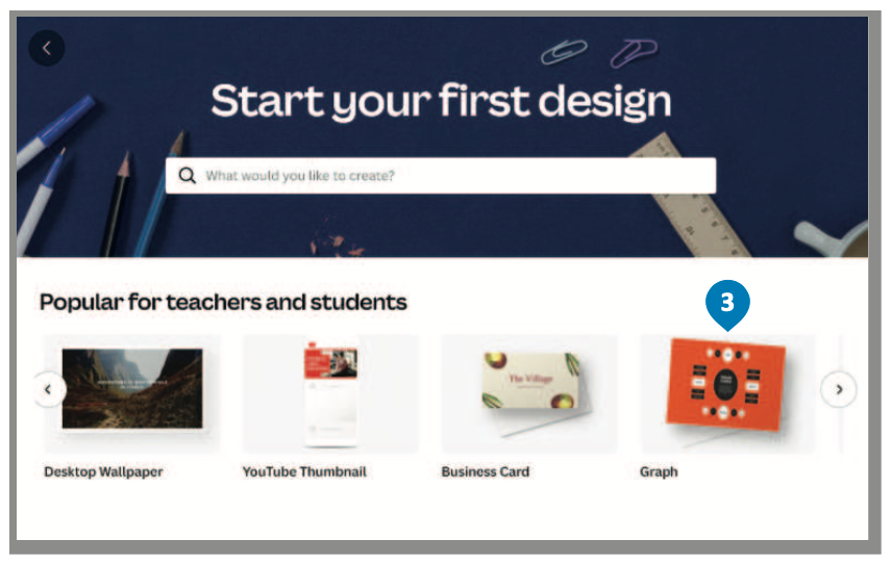
الواجهة الرئيسة لتطبيق كانفا

بإمكانك مراجعة محتوى موضوع “مقدمة إلى مخطط المعلومات البياني” من بدايته وحتى هذه النقطة، من خلال الرابط التالي:
اختيار القالب في كانفا
قوالب التصميم عبارة عن تصميمات ومستندات سابقة لإنشاء صُممت وفق معايير أو مواصفات تتوافق مع احتياجات المُستخدمين المختلفة.
هناك عشرات الألاف من القوالب المتاحة في كانفا والتي تتميز بمرونتها وقابليتها للتخصيص بالكامل؛ مما يسمح للمُستخدِمين بتغيير الألوان والصور وغير ذلك حسب رغبتهم.
لاحظ أن
تأمل في نوع مخطَّط المعلومات البياني المناسب لمشروعك ومن ثم اختر القالب الذي يحقق ذلك.
لتحديد قالب من مكتبة كانفا:
- من الشريط الجانبي، اضغط على Templates (قوالب).
- اختر القالب المناسب للتصميم.
- سيوضع القالب في التصميم الخاص بك.
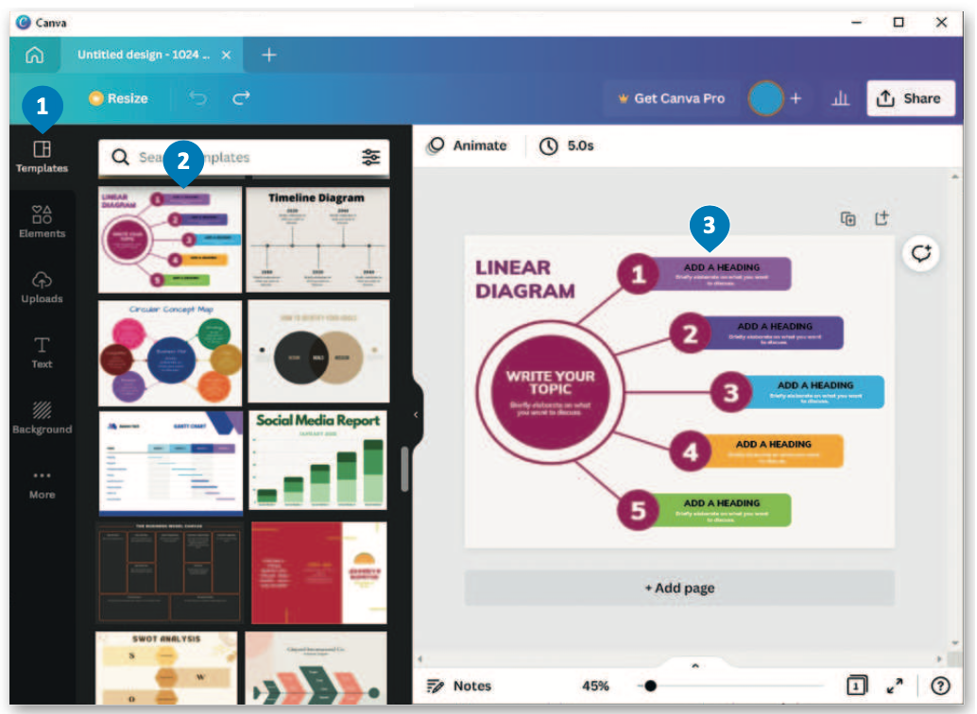
يمكِنك استيراد تصميمات الرسومات الخاصة بك إلى كانفا بالطريقة التالية:
لاستيراد قالب من جهاز الحاسب الخاص بك:
- في صفحة Home (الصفحة الرئيسة)، اضغط على Create a design (إنشاء تصميم).
- حدد Import file (استيراد ملف).
- اضغط على الملف ثم اضغط Open (فتح).
- في صفحة Home (الصفحة الرئيسة)، داخل فئة Your project (مشروعاتك)، اضغط على الصورة المصغرة للقالب.
- سيتم فتح تصميم الرسومات الذي تم استيراده في محرر كانفا.
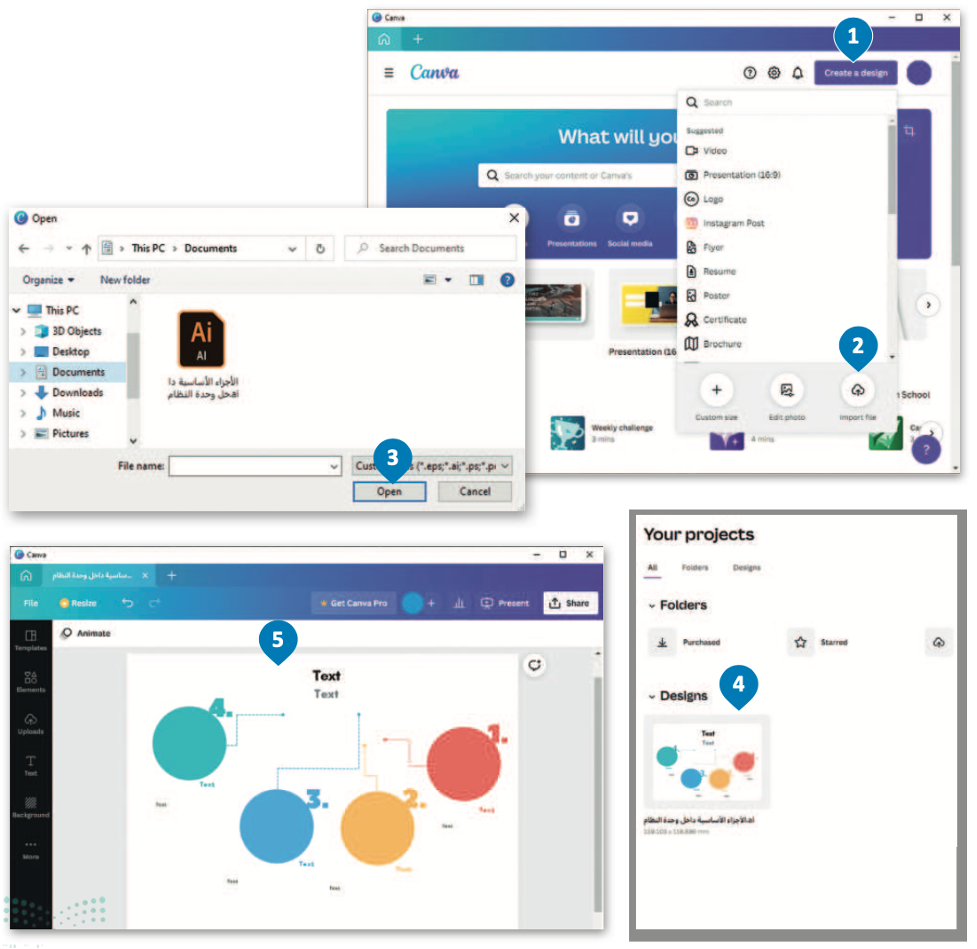
حذف عنصر من مخطط المعلومات البياني
لحذف عنصر من مخطط المعلومات البياني:
- اضغط على العنصر الذي تريد حذفه.
- اضغط على Delete (حذف)، أو مفتاح “Delete”.
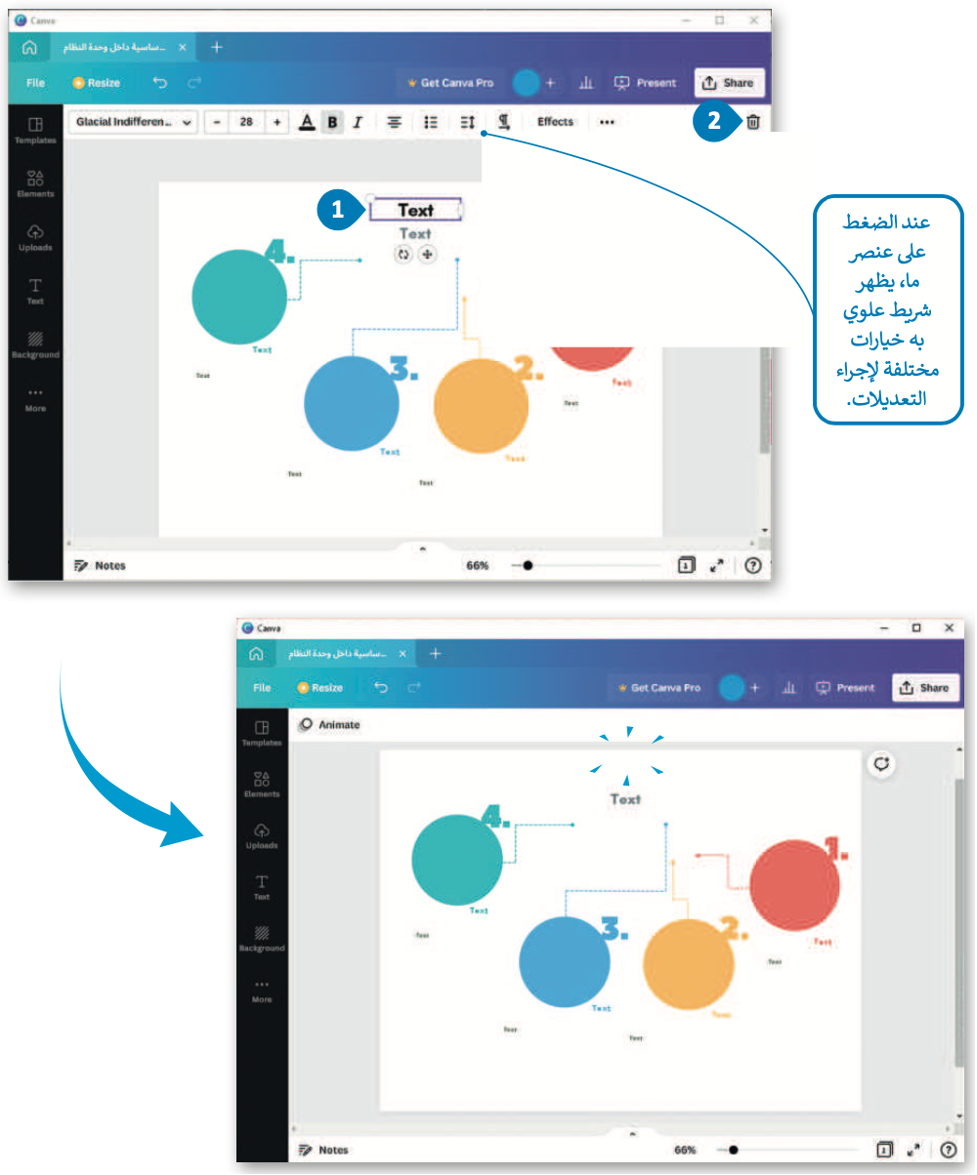
إضافة عنوان لمخطَّط المعلومات البياني
لإضافة عنوان مخطَّط المعلومات البياني:
- اضغط على العنوان الافتراضي للقالب.
- احذف النص الحالي واكتب عنوانًا مناسبًا لمخطط المعلومات البياني.
- لتغيير الخط أو حجم الخط أو لون النص، استخدم الأدوات المقابلة من الشريط العلوي.
- يمكِنك تغيير جميع نصوص مخطَّط المعلومات البياني بنفس الطريقة.
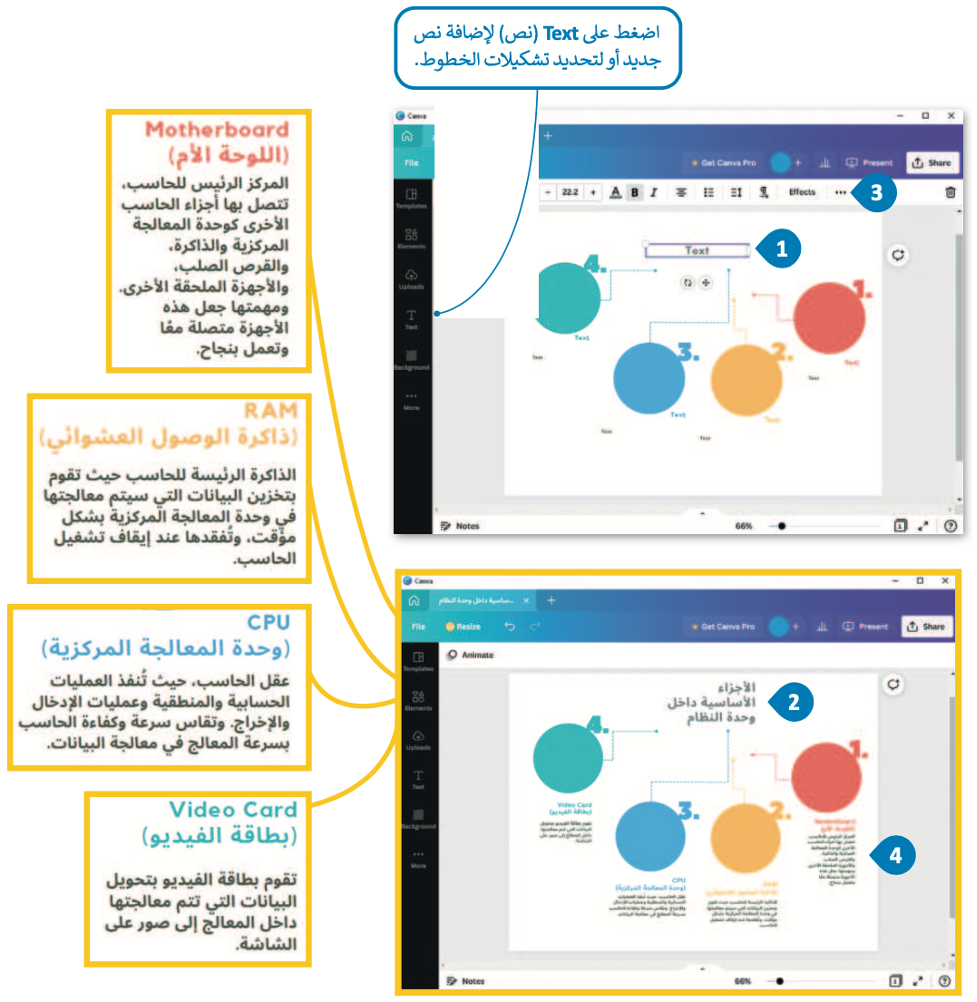
إضافة الأشكال والصور في مخطَّط المعلومات البياني
الأشكال والصور هي المكوِّن الرئيس للتصميم الجرافيكي، حيث يمكِن أن تؤثر الأشكال المصممة بعناية على رأي الجمهور حول موضوع ما.
علاوة على ذلك، يمكِن للألوان أن تضيف الحيوية على محتوى مخطَّط المعلومات البياني، وتجذب الانتباه بشكلٍ سريع.
وتساعد أيضًا في التركيز على بيانات معينة وإظهار العلاقات بينها.
لإضافة شكل:
- من الشريط الجانبي، اضغط على Elements (العناصر).
- في قسم Lines & Shapes (الخطوط والأشكال)، اضغط على See all (عرض الكل).
- اضغط على الشكل الذي تريده واسحبه وأفلته في محرر كانفا.
- تم إدراج الشكل في وسط ورقة العمل. انقل الشكل إلى الموضع المطلوب عن طريق السحب والإفلات.
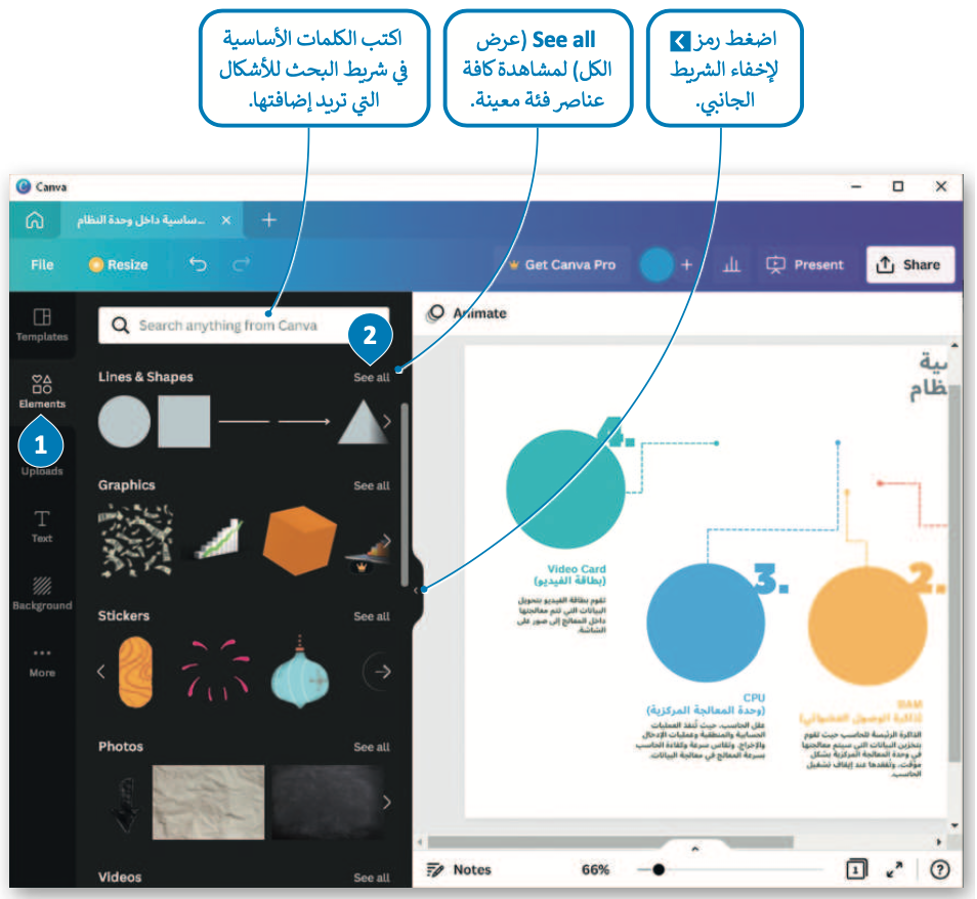
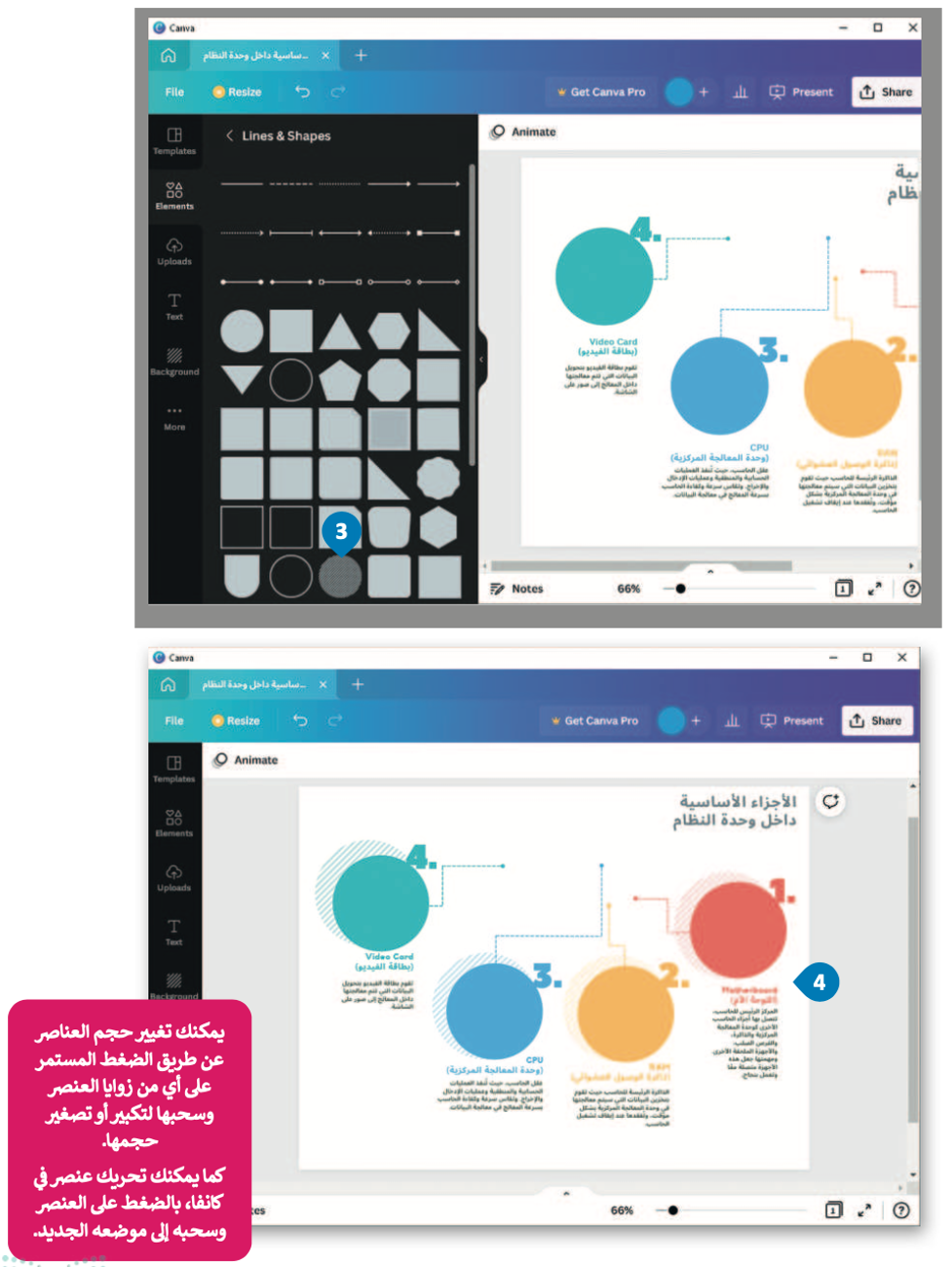
إضافة صورة في مخطط المعلومات البياني
لا يحتاج مخطَّط المعلومات البياني إلى فقرات نص طويلة لنقل المعلومات. ما يحتاجه هو استخدام الصور لعرض البيانات بطريقة محفزة بصريًا بحيث تثير اهتمام المتلقي ويفهمها.
لإضافة صورة من جهاز الحاسب الخاص بك:
- من الشريط الجانبي، اضغط على Uploads (التحميلات).
- اضغط على Upload media.
- اضغط على Pictures (الصور).
- حددها جميعًا واضغط على Open (فتح).
- سيتم تحميل الصور الخاصة بك.
- اضغط على الصورة التي تريد إضافتها في ملف مخطَّط المعلومات البياني.
- ستُضاف الصورة في مخطَّط المعلومات البياني.
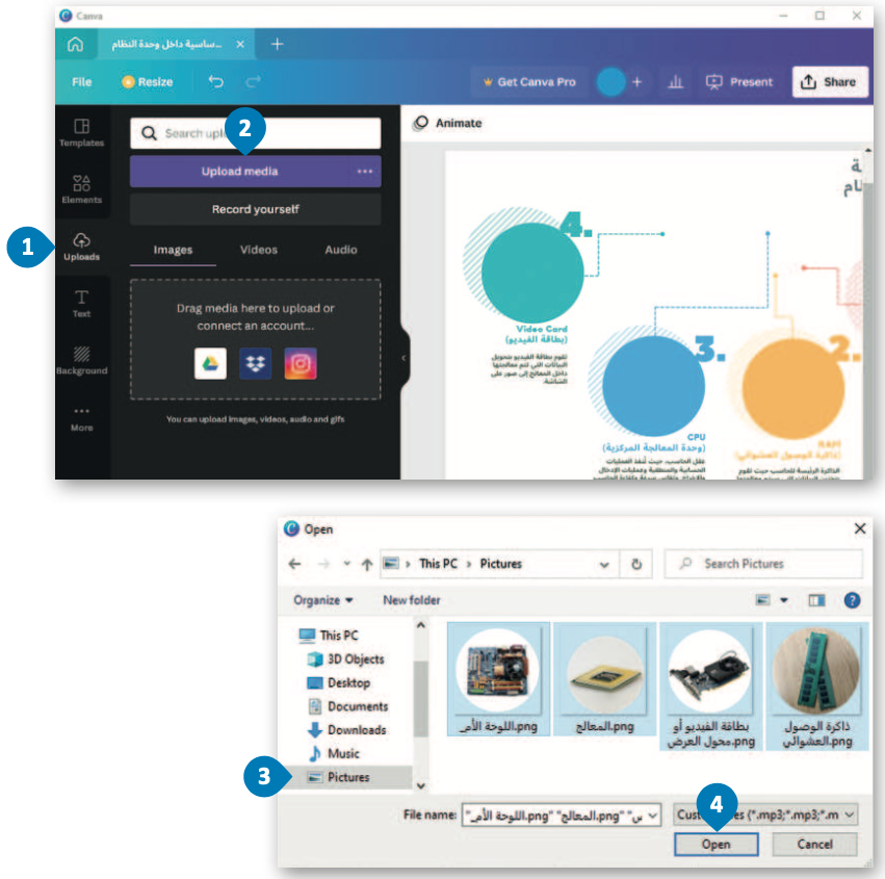
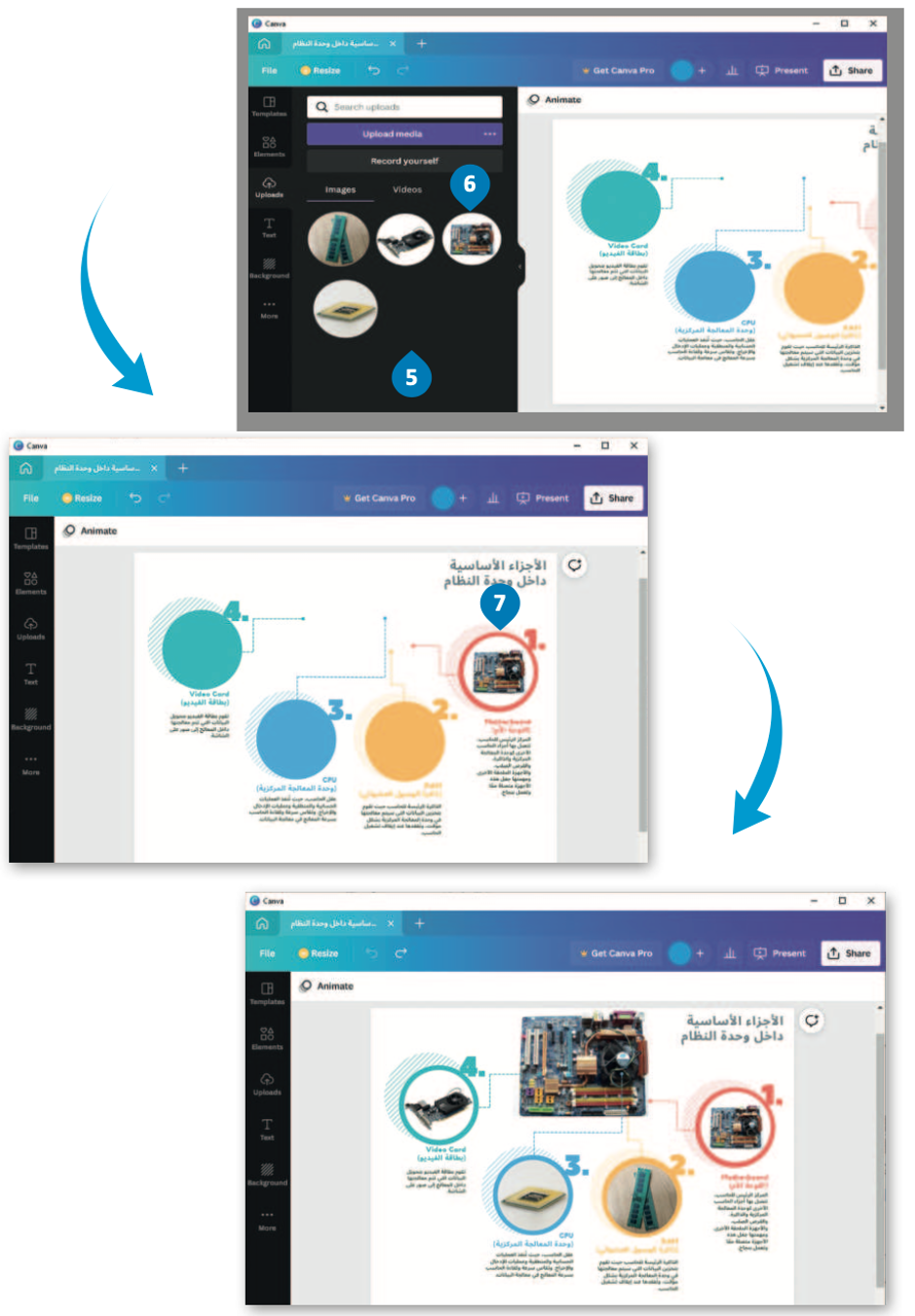
حفظ الملف وتصديره
يعدُّ حفظ الملف أمرًا بالغ الأهمية لتحرير عملك وحفظه ومشاركته.
لحفظ مخطَّط المعلومات البياني:
- من قائمة File (ملف)، اضغط على Save (حفظ).
يخزن كانفا بياناتك على السحابة بحيث تكون متاحة لك من خلال أي حاسب متصل بالإنترنت.
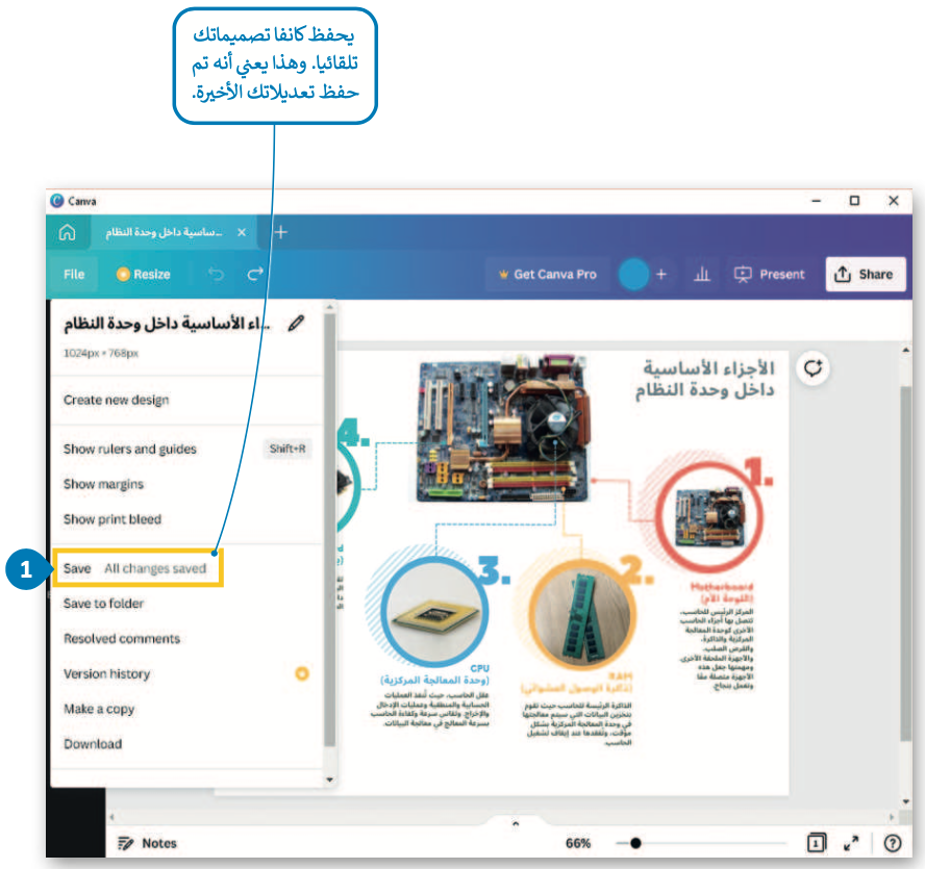
لتصدير مخطط المعلومات البياني:
- من قائمة File (ملف)، اضغط على Download (تنزيل).
- من القائمة المنسدلة، اختر نوع الملف لتنزيله، على سبيل المثال PNG.
- اضغط على Download (تنزيل).
- حدِّد موقعًا لملفك.
- اكتب اسم ملف.
- اضغط على Save (حفظ).

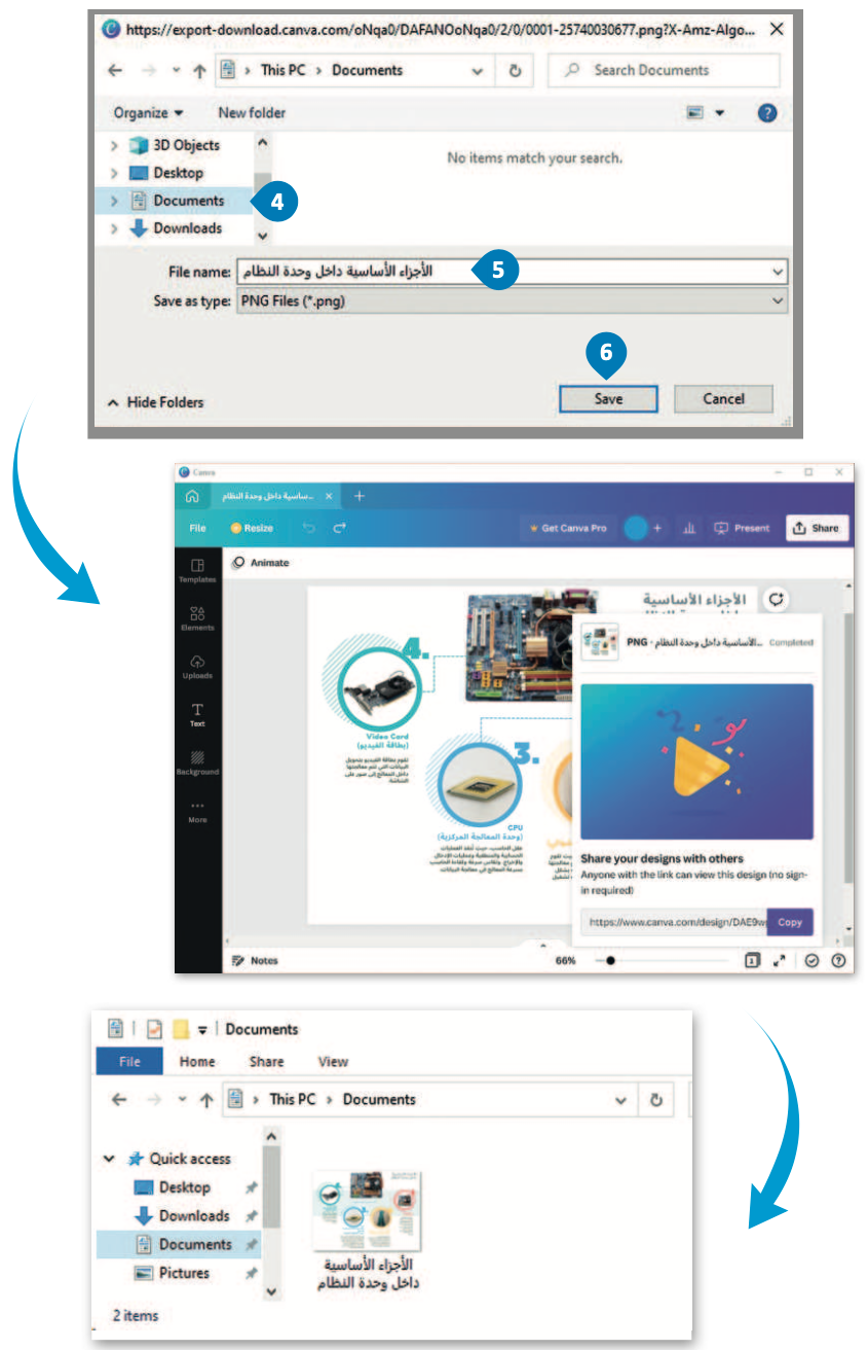
فتح مخطَّط بياني في برنامج كانفا
لفتح مخطَّط المعلومات البياني:
- في صفحة كانفا الرئيسة، اضغط على Your Projects (مشروعاتك).
- اضغط على الصورة المصغرة لمخطَّط المعلومات البياني المراد فتحه.
- سيُفتح مخطَّط المعلومات البياني في علامة تبويب جديدة.
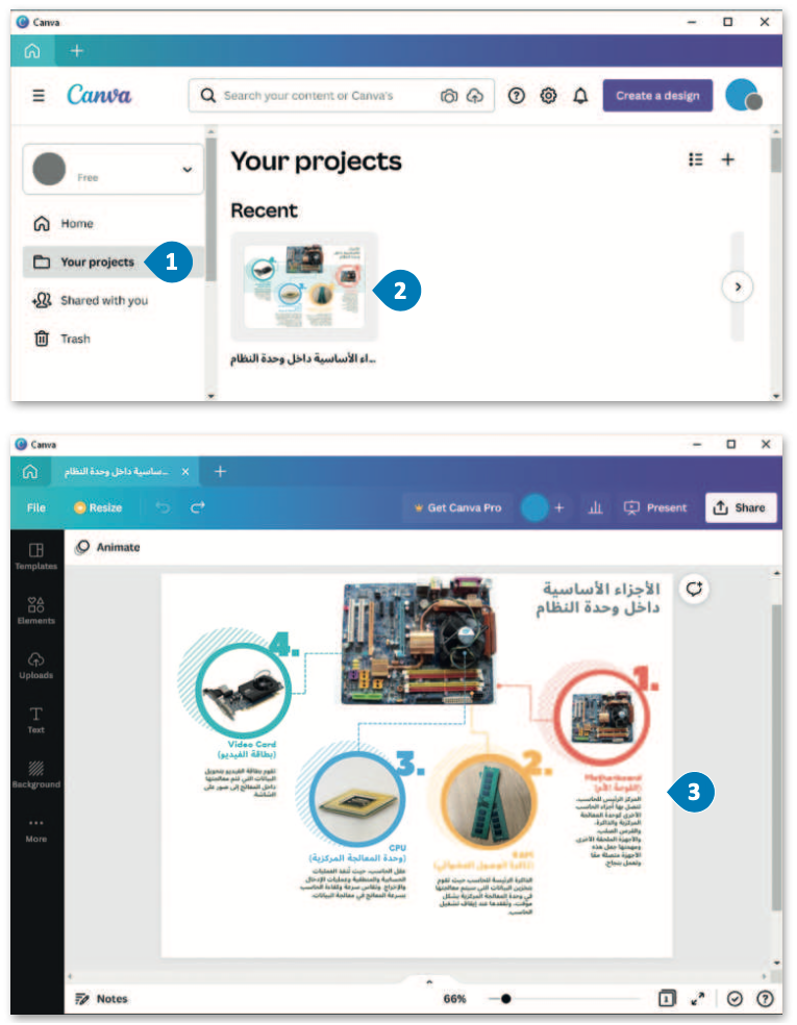
بإمكانك مراجعة محتوى موضوع “مقدمة إلى مخطط المعلومات البياني” بدايةً من عنوان “اختيار القالب في كانفا” وحتى نهاية الموضوع، من خلال الرابط التالي:
اختبر تحصيلك لمحتوى الموضوع من خلال الرابط التالي:
الواجب الإلكتروني
إلى هنا يكون قد انتهى موضوع “مقدمة إلى مخطط المعلومات البياني“، لا تنسوا مراجعة نواتج التعلُّم أعلى المقال، وانتظرونا في الموضوع القادم!